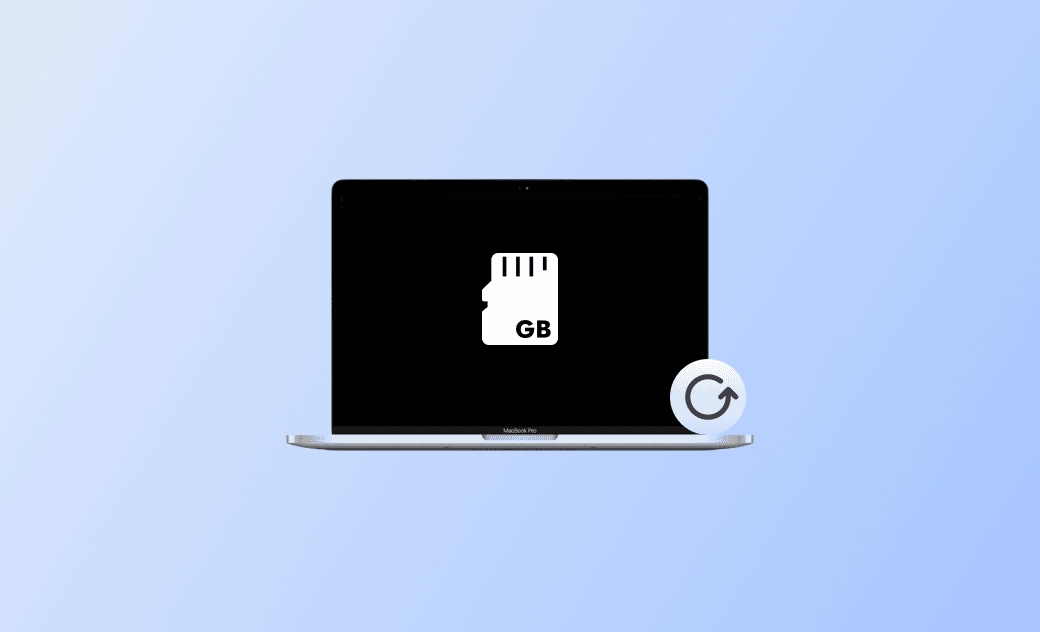- macOS Sequoia VS Sonoma
- macOS Sequoia 新功能
- macOS Sequoia 更新
- macOS Sequoia 災情
如何在 Mac 上格式化記憶卡 | 格式化失敗時的解決方法
您是否有需要將記憶卡裡面的內容全部刪除?或者想要將記憶卡格式更改為其他格式,如 APFS、exFAT 或 NTFS? 那您一定不要錯過本篇博文,我們將教您如何在 Mac 上格式化記憶卡,並且提供一些記憶卡格式化失敗時的一些解決方案。繼續閱讀吧!
記憶卡是我們工作和生活中無法忽視的部分。無論是在數位相機、智能手機、平板電腦還是其他許多裝置中,記憶卡都扮演了關鍵角色,它們是我們儲存照片、影片、檔案和其他數據的地方。然而,當您需要在 Mac 電腦上格式化記憶卡時,您可能會遇到各種挑戰。
不用擔心。在這個教程中,我們將詳細介紹如何在 Mac 電腦上格式化記憶卡,同時還會提供解決格式化失敗問題的方法。現在我們就去看看如何做吧!
記憶卡是什麼?
首先,讓我們來瞭解一下什麼是記憶卡。記憶卡是一種可攜式儲存媒體,通常用於儲存數位數據,例如照片、音樂、影片和檔案。它們通常用於數碼相機、手機、平板電腦、錄音裝置和其他數碼裝置中,以擴展儲存容量或進行數據備份。
記憶卡的種類多種多樣,包括以下:
- SD 卡
- microSD 卡
- CF 卡
- Memory Stick
- XD 卡
- CFexpress 卡
每種記憶卡都有不同的應用領域和優勢。而我們最常用的是 SD 卡。
在日常工作中,我們可能需要將記憶卡清空或轉為其他格式,那究竟要如何做呢? 請繼續閱讀。
如何在 Mac 上格式化記憶卡
格式化記憶卡會清除卡上的所有內容,如果裡面的檔案對您很重要,請務必先將其備份到其他地方。
備份好後,我們就可以參照以下步驟格式化它了。
- 將記憶卡插入您的 Mac 電腦。(可能需要一個記憶卡讀卡器的幫助。)
- 點擊「Finder」>「應用程式」>「工具程式」>「磁碟工具程式」開啟「磁碟工具程式」應用程式。或者您可以透過「Spotlight」直接搜尋「磁碟工具程式」開啟它。
- 在「磁碟工具程式」側邊欄,找到您要格式化的記憶卡。
- 選取它,然後點擊「磁碟工具程式」工具列中的「清除」按鈕。
- 在格式化對話框中,重新命名您的記憶卡(如果有必要),然後選取您需要的格式,如 APFS、exFAT、Windows NTFS、Mac OS 擴充格式 或 MS-DOS (FAT)。如果您不確定選哪個格式,可以選擇「ExFAT」,因為它在 Mac 和 Windows 電腦之間相容。
- 如果出現「架構」選項,預設「GUID 分割區配置表」即可。
- 點擊「清除」按鈕,然後等待清除過程完成。
延伸閱讀:
記憶卡格式化失敗原因及解決方法
有時,在格式化記憶卡的過程中可能會出現錯誤,導致格式化失敗。這可能是由於以下原因之一:
寫保護開關:某些記憶卡上有一個寫保護開關,當它被啟用時,您無法對記憶卡進行寫入操作。請檢查您的記憶卡上是否有這個開關,並將其關閉。
檔案系統損壞:如果記憶卡的檔案系統受損,則可能無法正確格式化。您可以使用「磁碟工具程式」工具列中的「修理工具」功能來嘗試修復檔案系統。
病毒或惡意軟體:某些病毒或惡意軟體可能會導致記憶卡無法格式化。執行反病毒掃描程式以確保您的記憶卡是安全的。
硬體損壞:在某些情況下,記憶卡的硬體可能會損壞,或者出現壞軌的情況,導致無法格式化。如果您已經嘗試了上述方法但仍然無法解決問題,那麼可能是記憶卡本身存在問題。在這種情況下,您可能需要考慮更換一張新的記憶卡。(建議您購買記憶卡時盡量選擇大廠牌的記憶卡。)
額外提示:如何快速釋放 Mac 儲存空間
Mac 電腦在使用一段時間後,會累積很多不必要的檔案,如瀏覽器快取、系統暫存、重複檔案、舊的備份檔案、不用的應用程式等。刪除這些內容可以幫您釋放寶貴的儲存空間。而 BuhoCleaner 能幫您快速清理和優化 Mac。它是一個專為 Mac 用戶設計的清理工具。非常簡單、易用。只需幾下就可快速釋放出數 GB 的磁碟空間。
點擊下方按鈕去試一試吧!
結論
本文章,我們詳細介紹了如何在 Mac 電腦上格式化記憶卡,同時提供瞭解決格式化失敗問題的方法。值得注意的是:在格式化記憶卡之前,請先備份重要的數據,以免丟失。如果遇到格式化失敗的問題,請嘗試解決措施,如檢查寫保護開關、修復檔案系統、進行病毒掃描等。
希望這個教程對您有所幫助,並確保您的記憶卡在需要時保持乾淨和可靠。如有任何疑問,請隨時聯絡我們。
Dr. Buho 的李平一編輯擁有廣泛的 Mac 知識背景。他很喜歡研究 macOS 的使用方法和最新系統功能、資訊等。4 年里,撰寫了 100+ 篇實用 Mac 教程和資訊類文章。